Discord adalah salah satu layanan obrolan online populer paling banyak, terutama bagi para gamer. Ini menggunakan VoIP dan perpesanan instan untuk membuat pengguna tetap terhubung satu sama lain, dan itu juga akan memberi tahu teman Anda apa yang sedang Anda mainkan.
Discord gratis untuk digunakan, meskipun ada langganan premium opsional yang akan memberi pengguna avatar animasi, emoji, dan banyak lagi. Ini juga kompatibel secara luas di berbagai macam perangkat.
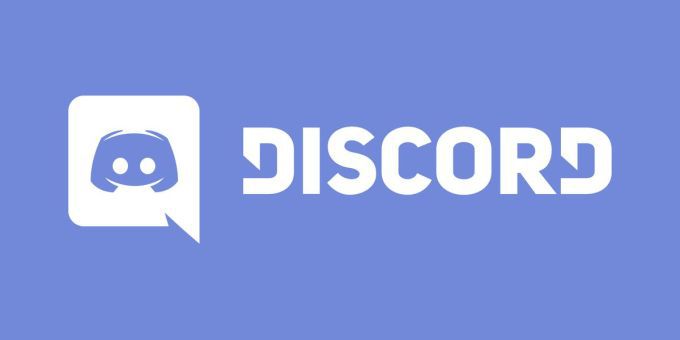
Terkadang, Discord mungkin tidak terbuka seperti yang Anda harapkan. Jika Anda mem-boot Discord hanya untuk menerima pesan kesalahan, coba metode ini untuk memperbaiki masalah.
1. Perbarui Discord ke Versi Terbaru
Discord sering menerima pembaruan untuk memastikan tidak ada yang dapat memanfaatkan eksploitasi atau kode buruk. Discord mungkin tidak terbuka jika versi Anda bukan versi terbaru yang tersedia. Ada beberapa perbaikan mudah untuk ini.
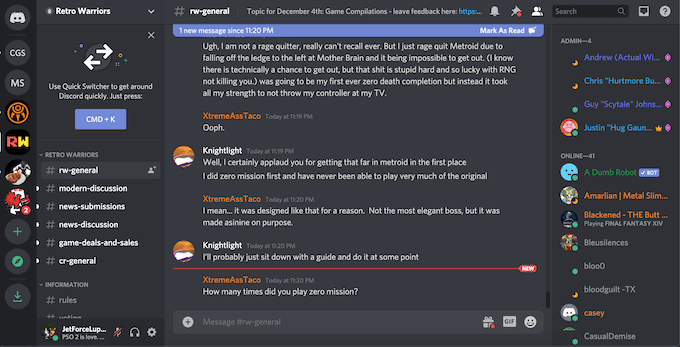
Perbarui Discord ke versi terbaru, lalu setel aplikasi untuk memperbarui secara otomatis setiap kali versi baru tersedia. Perlu diketahui, bagaimanapun, bahwa beberapa pengguna mencatat "update loop" di mana file instalasi baru menimbulkan masalah dan menolak untuk memperbarui aplikasi.
2. Perbarui OS Anda
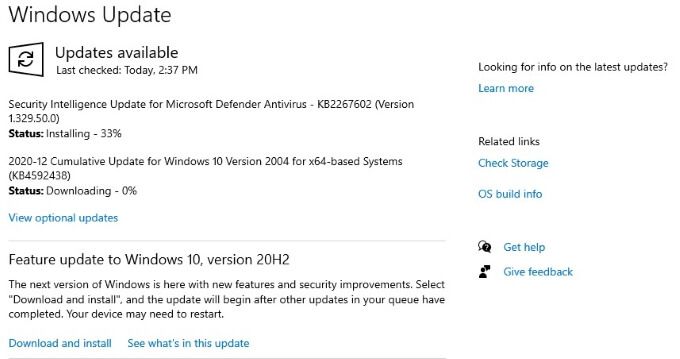
Baik Anda menggunakan Windows atau macOS, Discord bergantung pada Anda untuk memiliki versi terbaru dari sistem operasi Anda. Selalu perbarui OS Anda untuk menghindari masalah dalam meluncurkan aplikasi. Jika Discord tidak terbuka, pastikan tidak ada pembaruan sistem yang diperlukan, lalu coba lagi.
3. Tutup Semua Program Lain
Beberapa pengguna melaporkan bahwa Discord mengalami kesalahan jika diluncurkan dengan program lain yang berjalan di latar belakang. Matikan aplikasi intensif sumber daya seperti game, perangkat lunak pengedit foto atau video, dan terutama perangkat lunak antivirus sebelum Anda meluncurkan Discord.
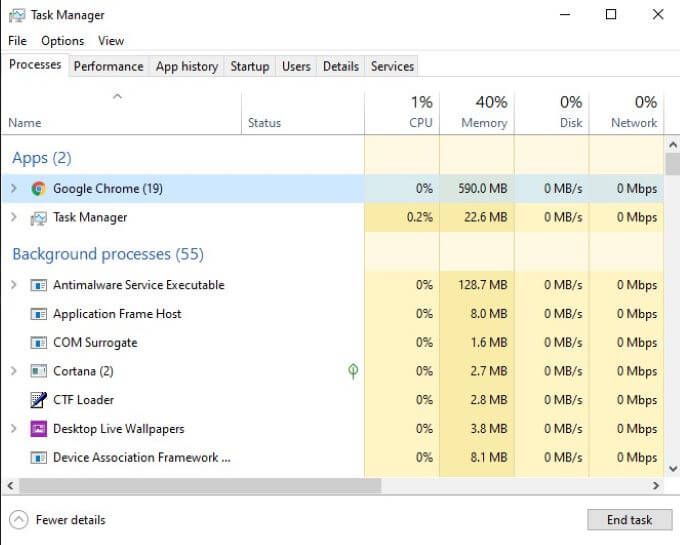
Beberapa program antivirus telah diketahui memblokir Discord dari awal , saat game yang berjalan di latar belakang juga dapat menyebabkan masalah. Luncurkan Discord terlebih dahulu (atau pilih untuk diluncurkan saat startup) sebelum Anda mulai bermain game.
4. Hapus Data Aplikasi
Satu masalah utama yang dihadapi pengguna Discord adalah data aplikasi rusak. Untuk memperbaikinya, Anda perlu menghapus dan mengatur ulang data aplikasi terkait. Untuk melakukan ini, pertama tekan Windows + Rdan kemudian ketik % appdata%di kotak “Jalankan”. Tekan Enter.
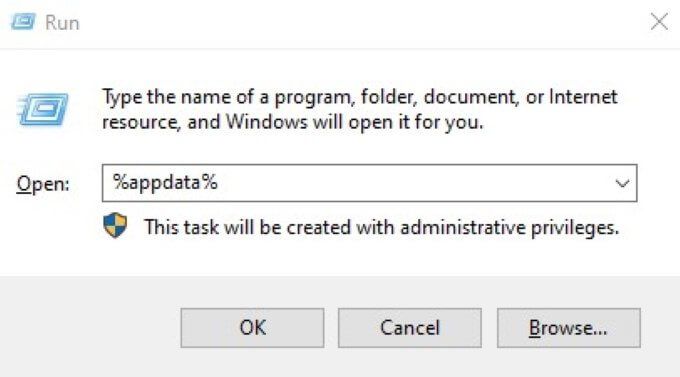
Pada jendela yang terbuka, cari Discord dan klik kanan folder dan hapus. Ulangi proses ini, tetapi ketik % localappdata%sebagai gantinya. Temukan folder Discord sekali lagi, klik kanan dan hapus.
Ini menghapus baik data aplikasi server dan data aplikasi lokal. Setelah Anda selesai melakukannya, coba luncurkan kembali Discord.
5. Hentikan Tugas Perselisihan Latar Belakang
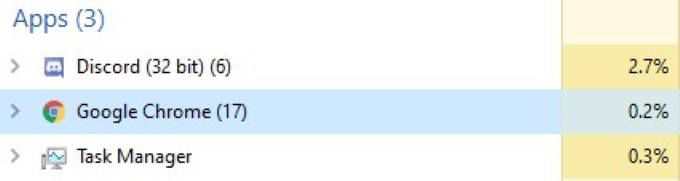
Buka Task Manager dan cari Discord di tab "Processes". Klik kanan dan pilih "Akhiri tugas". Luncurkan kembali Discord setelah Anda melakukan ini. Membunuh proses dan memulai ulang aplikasi akan sering memperbaiki masalah yang muncul saat pertama kali meluncurkan Discord.
6. Ubah Pengaturan Tanggal / Waktu
Discord secara otomatis memeriksa tanggal dan waktu pada mesin Anda sebagai bagian dari proses verifikasinya. Jika tanggal dan waktu Anda tidak cocok dengan yang diterima Discord dari servernya, aplikasi sering kali tidak akan dimulai.
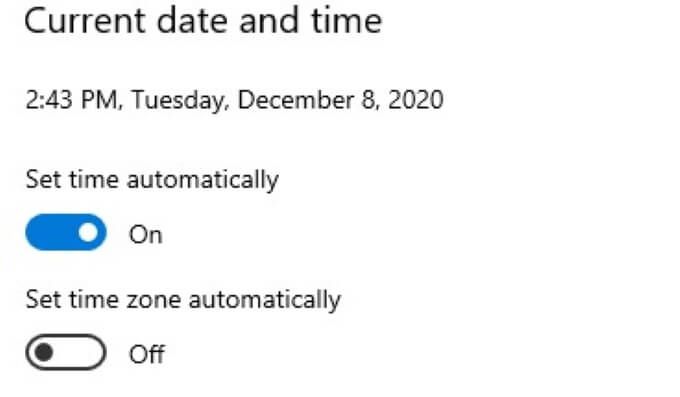
Buka setelan Tanggal / Waktu dan pastikan Anda mengaktifkan Atur waktu secara otomatis.Setelah Anda selesai melakukannya, coba luncurkan Discord lagi.
7. Hapus Pengaturan DNS
Terkadang pengaturan internet Anda dapat menyebabkan Discord melakukan kesalahan. Jika ini terjadi, Anda dapat "menghapus" pengaturan dan mengatur ulang. Dalam banyak kasus, ini akan memperbaiki masalah dan memungkinkan Discord melakukan boot secara normal.
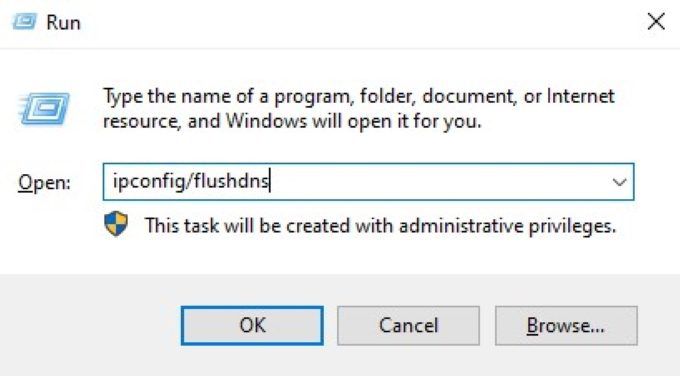
Buka Prompt perintah Windows. Anda dapat melakukannya dengan menekan tombol Windows + Rlalu memasukkan cmd.Setelah Anda selesai melakukannya, ketik ipconfig / flushdnsdan tekan Masuk. Terakhir, luncurkan kembali dan periksa apakah Discord masih tidak terbuka.
8. Buka Discord di Web
Semua versi Discord disinkronkan satu sama lain. Jika Anda tidak dapat meluncurkan Discord dari desktop Anda, mungkin ada masalah dengan informasi yang diberikan dari sumber lain. Perbaikan yang mudah adalah dengan membuka Discord di browser web Anda dan masuk.
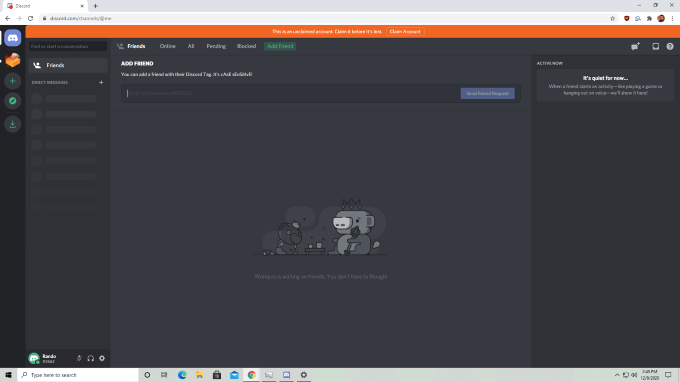
Setelah Anda masuk ke versi web Discord, tutup sesi Anda dan coba luncurkan versi dari desktop Anda lagi . Pengguna telah melaporkan ini sebagai perbaikan potensial untuk masalah peluncuran Discord, tetapi perlu diingat bahwa semua bukti bersifat anekdot.
9. Copot Instalasi dan Instal Ulang Discord
Jika Discord tidak dapat dibuka, mungkin ada masalah pada instalasi awal atau dalam pembaruan program. Salah satu cara termudah untuk memperbaikinya adalah dengan menghapus sepenuhnya Discord dan semua file terkait.

Setelah Anda menghapus Discord, restart PC Anda. Arahkan ke situs web Discord dan unduh file pemasangan dan penyiapan terbaru. Kemudian instal ulang program tersebut. Ini akan memperbaiki masalah yang muncul dari kesalahan sebelumnya dalam mengunduh atau menyiapkan perangkat lunak.